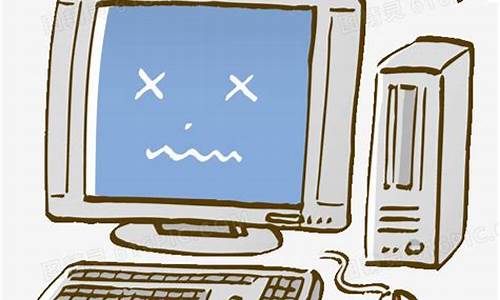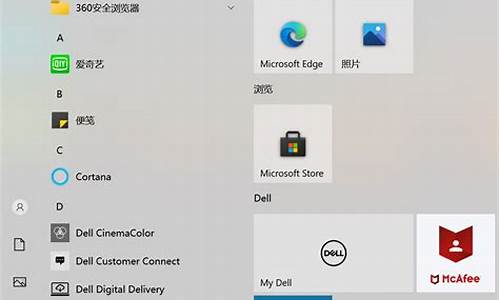苹果电脑切换到桌面快捷键_苹果电脑系统如何快速切换到桌面
1.苹果电脑如何切换系统苹果电脑怎么切换系统
2.苹果电脑回到桌面快捷键

在MAC的系统偏好设置里可以设置一键回到桌面,具体操作请参照以下步骤。
1、首先进入到mac系统中,点击图中箭头所指的“苹果”图标。
2、然后在出现的窗口中,点击“系统偏好设置”选项。
3、进入到“系统偏好设置”界面后,找到并点击“mission control”选项。
4、然后在出现的窗口中,点击下方的触发角选项。
5、然后在“活跃的屏幕角”窗口中,选一个习惯的位置,添加桌面。
6、然后在其它运行窗口中,只用点击左下角的位置就可以返回桌面。完成以上设置后,即可实现在mac系统一键回到桌面的操作。
苹果电脑如何切换系统苹果电脑怎么切换系统
Mac怎么快速切换桌面窗口呢?Mac怎么从程序里面快速切到Mac桌面呢?当然这是经常要用到的一个基本的操作手法,这不同于程序之间的切换,这是要快速从程序里面切换到桌面,把所有程序快速最小化,或者隐藏所有视窗,今天小编就给大家讲讲Mac切换桌面快捷键操作教程。
第一种方法:Command+M只能最小化一个窗口。
第二种方法:把程序快速隐藏,切换到桌面,按F11。
第三种方法:换桌面1 桌面2 可以用 command +1 或者 2来切换,实现窗口的切换。
第四种方法:Fn+f11;苹果键+f3;触控板五个手指扩张,实现所有窗口最小化。
苹果电脑回到桌面快捷键
1、开机或重启电脑的时候按住Opiton键,也就是Alt键,长按2~3秒,会切换到屏幕上,选择windows磁盘启动,就这么简单的切换到了windows系统里了。
2、已经进入苹果系统的时候,可以不用重启启动电脑一样可以切换到windows系统里。选择电脑桌面上的“系统偏好设置”。
3、进入“系统偏好设置”界面,选择“系统”栏目->“启动磁盘”。
4、在弹出的启动磁盘对话框里选择“windows磁盘”,再点击下面的“重新启动”按钮。再进入系统的时候就是windows系统。
5、您还可以点击桌面最上面的“苹果”图标,进入“系统偏好设置”,再进入启动磁盘启动windows系统。
Mac显示桌面快捷键是什么,苹果Mac怎么快速返回桌面?很多使用苹果Mac电脑办公的朋友对于工作效率的要求是非常高的,如果您在使用苹果Mac过程中打开了很多应用程序,但是又需要马上返回桌面,这些应用又不能马上关闭,这个问题您怎么解决呢?PC6小编为您带来两种Mac快速返回桌面的快捷操作方式,希望能帮到大家。
方法一:隐藏和显示应用快捷健
这是笔者最愿意使用的快捷健,对于苹果Mac而言,隐藏当前桌面打开的程序和界面,快速返回桌面的快捷健是F11,快速恢复程序和界面的快捷健也是一样的。
方法二:最小化应用程序界面快捷健
这个快捷健是不可逆的,所以笔者不是太喜欢,只能最小化当前程序到Dock,恢复窗口时是需要使用鼠标。
声明:本站所有文章资源内容,如无特殊说明或标注,均为采集网络资源。如若本站内容侵犯了原著者的合法权益,可联系本站删除。